Nintendo switch ошибка 2110 2003
Некоторые пользователи Nintendo Switch сталкиваются с кодом ошибки 2110-2003 при попытке подключиться к своей домашней сети Wi-Fi. Этот конкретный диапазон кодов ошибок указывает на проблему, которая возникла до попытки вашей консоли получить IP-адрес.
После изучения этой конкретной проблемы выяснилось, что эта проблема может возникать по нескольким причинам. Вот краткий список потенциальных виновников, которые могут вызвать эту проблему:
Метод 1: выключите и снова включите консоль
По словам нескольких затронутых пользователей, этот конкретный код ошибки также может возникать из-за сбоя, вызванного временным файлом, который в настоящее время хранит ваша консоль. В этом случае вы сможете решить эту проблему, выполнив программный сброс.
Эта операция успешно очистит любые временные данные вместе с силовыми конденсаторами, гарантируя, что никакие временные данные не могут сохраниться между запусками и вызовут код ошибки 2110-2003.
Успешность этой операции была подтверждена несколькими затронутыми пользователями, которые ранее сталкивались с той же проблемой.
Вот краткое руководство по сбросу настроек Nintendo Switch:
Если вы по-прежнему сталкиваетесь с тем же кодом ошибки 2110-2003, перейдите к следующему потенциальному исправлению ниже.
Метод 2: перезагрузка или сброс маршрутизатора
Если вы видите код ошибки 2110-2003 на консоли Nintendo Switch, но также сталкиваетесь с аналогичными проблемами с другими устройствами, которые в настоящее время подключены к вашему домашнему маршрутизатору, вы, вероятно, имеете дело с несогласованностью сети.
К счастью, большинство подобных случаев можно решить либо простой перезагрузкой, либо сбросив настройки маршрутизатора до значений по умолчанию.
Если вы решите выполнить простую перезагрузку маршрутизатора, имейте в виду, что эта операция приведет к обновлению вашего IP-адреса и назначенного DNS, который использует ваша консоль. Это не представляет риска потери данных.
Чтобы выполнить перезагрузку маршрутизатора, используйте кнопку ВКЛ / ВЫКЛ на маршрутизаторе (обычно она находится на задней панели). Когда маршрутизатор включен, нажмите на него один раз, чтобы выключить его, затем физически отсоедините кабель питания, чтобы убедиться, что силовые конденсаторы полностью разряжены.
Выключите маршрутизатор Netgear
По прошествии этого периода времени дождитесь восстановления доступа к Интернету, затем попробуйте снова подключить консоль Nintendo к домашнему маршрутизатору и посмотрите, решена ли проблема.
В случае, если та же проблема все еще решена, следующим курсом действий должен быть сброс маршрутизатора. Для этого вам нужно будет использовать специальную кнопку на задней панели.
Примечание: имейте в виду, что большинство производителей делают эту кнопку встроенной, чтобы ее не было случайно. Для доступа к этой кнопке вам понадобится небольшая отвертка или аналогичный предмет.
Чтобы инициировать сброс маршрутизатора, нажмите и удерживайте кнопку сброса (на задней панели маршрутизатора) и удерживайте ее около 10 секунд или до тех пор, пока не увидите, как все индикаторы на передней панели мигают одновременно. Как только вы заметите такое поведение, отпустите кнопку сброса и подождите, пока соединение не будет восстановлено.
Сбросить ваш маршрутизатор
После завершения этой процедуры повторно установите соединение с Интернетом и посмотрите, завершена ли операция.
Примечание. Если вы используете PPPoE, вам потребуется повторно ввести учетные данные для входа, предоставленные вашим интернет-провайдером.
После восстановления доступа в Интернет попытайтесь подключить консоль Nintendo Switch к Интернету через маршрутизатор и посмотрите, устранен ли код ошибки.
Если вы по-прежнему сталкиваетесь с тем же кодом ошибки 2110-2003, перейдите к следующему потенциальному исправлению ниже.
Метод 3: изменение сетевой безопасности
Ни один из вышеперечисленных методов не сработал для вас, возможно, вы действительно имеете дело с довольно распространенной ошибкой, связанной с тем, как ваша консоль Switch знает, как управлять методом безопасности вашей сети Wi-Fi.
Это постоянная проблема с тех пор, как консоль была выпущена еще в 2017 году, и Nintendo до сих пор не смогла выпустить обновление программного обеспечения, которое устранит эту проблему.
Но хорошая новость в том, что некоторые пользователи нашли обходной путь решения этой проблемы, и его очень легко развернуть. Как оказалось, вы, скорее всего, можете решить эту проблему, зайдя в настройки Интернета на консоли коммутатора и изменив технологию безопасности на что-то другое.
Вот краткое руководство по устранению кода ошибки 2110-2003 путем изменения технологии Wi-Fi по умолчанию в меню настроек Интернета:
Если та же проблема все еще возникает, перейдите к следующему потенциальному исправлению ниже.
Метод 4: переход на Google DNS
Если вы подозреваете, что действительно имеете дело с несогласованностью сети, следуйте приведенным ниже инструкциям, чтобы переключиться на адреса DNS, предоставленные Google:
How to Fix Nintendo Switch Error Code 2110-2003
Nintendo Switch Error Code 2110-2003
Method 1: Power Cycle your Console
According to several affected users, this particular error code can also occur due to a glitch caused by a temporary file that your console is currently storing. In this case, you should be able to resolve this problem by going for a soft reset.
This operation will successfully clear any temp data along with the power capacitors ensuring that no temporary data can survive in between startups and cause the error code 2110-2003.
This operation was confirmed to be successful by several affected users that were previously dealing with the same problem.
In case you still end up encountering the same 2110-2003 error code, move down to the next potential fix below.
Method 2: Rebooting or Resetting your router
Fortunately, most occurrences of this kind can be resolved either by a simple reboot or by resetting your router settings back to their default equivalents.
To perform a router reboot, use the ON/OFF button on your router (typically located on the back). When the router is ON, press it once to turn it off, then disconnect the power cable physically to ensure that the power capacitors are completely drained.
Power off Netgear Router
Once this time period passed, wait for Internet access to be re-established, then attempt to connect your Nintendo console to your home router again and see if the problem is now resolved.
To initiate a router reset, press and hold on the reset button (back of your router) and keep it pressed for about 10 seconds or until you see the front LEDs flashing all at once. Once you notice this behavior, release the reset button and wait for the connection to be re-established.
Reset Your Router
Once this procedure is complete, re-establish the connection tot the internet and see if the operation is complete.
Once the internet access is restored, attempt to connect your Nintendo Switch console to the Internet via your router and see if the error code is now resolved.
In case you still end up encountering the same 2110-2003 error code, move down to the next potential fix below.
Method 3: Changing the Network Security
But the good news is, some users have found a workaround around this problem and is super easy to deploy. As it turns out, you can most likely get this issue resolved by going to the Internet Settings of your Switch console and change the Security technology to something different.
In case the same problem is still occurring, move down to the next potential fix below.
Method 4: Switching to Google DNS
If none of the potential fixes below have worked for you, you should start to seriously consider a DNS (Domain Name Address) inconsistency. There are a lot of user reports confirming that making the switch to the DNS range provided by Google was the only thing that allowed them to fix the 2110-2003 error code.
In case you suspect that you might actually be dealing with a network inconsistency, follow the instructions below to make the switch to the DNS addresses provided by Google:
Troubleshoot Nintendo Switch Error Code 2110
If you’re getting error 2120 on Nintendo Switch, there is no need to panic. Although this error code is quite an annoying one since it blocks your console from connecting to a wired or WiFi Internet connection, the good news is that you can fix it. And BestGamingTips will show you exactly how you can do that.
You can use this guide to fix the following errors: 2110-2003, 2110-3127, and 2110-1100.
Potential Fixes for Nintendo Switch Error 2110
Fix 1 – Restart your console and modem
When something fails to work, the first thing that you should do is perform a restart. Restart and unplug your console, as well as your modem/router.
To restart the Switch, press the Power Button for about four seconds and select Power Options > Restart.
Fix 2 – Change network password
We know that you don’t want to change your network password too often but bear with us for this one. So, first things first, make sure that you enter the correct password in your console’s Internet settings.
If error 2110 persists even when entering the correct password, try changing your Internet access password from your modem’s settings page, enter the new password on your console and check if the issue persists.
For more information on the steps to follow, go to your ISP’s support page or your modem manufacturer’s support guides.
Fix 3 – Move the console closer to your modem and remove interferences
Nintendo Switch error 2110 may also be caused by Wi-Fi signal strength issues, so make sure to reduce the distance between your console and your modem/router in order to improve the WiFi signal.
At the same time, make sure there are no devices that may be interfering with your WiFi signal such as speakers, power cords, phones, metallic objects, and so on.
Fix 4 – Update your modem/router firmware
If the error persists, try installing the latest firmware updates on your modem/router. For more information on how to update router firmware, go to your device’s manufacturer website.
Fix 5 – Check your LAN cable
If this error occurs when using an Ethernet connection, make sure that the cable is well connected and there are no visible faults affecting it. You may also want to try using a different Ethernet cable.
Fix 6 – Restore modem to factory default settings
Many WiFi or Ethernet errors can be solved by reverting your modem/router to factory default settings.
Most network devices have a tiny button usually located on the side which allows you to restore default settings. Press and hold the respective button until the lights on your modem/router turn off.
For more information, go to your modem/router’s manufacturer website.
We hope that these workarounds helped you fix error 2110 on Nintendo Switch.

Код ошибки: 2110-2003
Относится к: Nintendo Switch
Описание:
Вы не можете подключить консоль Nintendo Switch к беспроводной сети и получаете код ошибки 2110-2003.
Показать полностью.
Важный:
Протестируйте ваше соединение после внесения любых изменений в консоль Nintendo Switch или сетевое окружение, чтобы определить, решает ли это изменение вашу проблему.
Дополнительная информация:
Коды ошибок в этом диапазоне обычно указывают на то, что произошла ошибка, когда консоль Nintendo Switch попыталась первоначально подключиться к беспроводному маршрутизатору (обычно до получения IP-адреса).
Это может произойти, если настройки Интернета были установлены неправильно, или если консоль Nintendo Switch не смогла найти беспроводной маршрутизатор.
Возможные решения:
Перезапустите консоль Nintendo Switch.
Чтобы перезапустить консоль, нажмите и удерживайте кнопку ПИТАНИЕ в течение трех секунд, а затем выберите «Параметры питания», а затем «Перезагрузка».
Выключите и включите вашу домашнюю сеть.
Перезапуск сетевых устройств может решить эту проблему, если это связано с тем, что устройства не отвечают. После перезапуска устройств и перед тестированием интернет-соединения консоли Nintendo Switch убедитесь, что сетевые устройства снова включены и что другие устройства могут подключаться через Интернет.
Убедитесь, что в настройках подключения консоли Nintendo Switch введен правильный пароль беспроводной сети.
В большинстве случаев исправление пароля, введенного в интернет-настройках консоли Nintendo Switch, устранит эту ошибку. Просмотрите информацию о пароле вашей сети и проверьте настройки безопасности в настройках Интернета вашей консоли. Убедитесь, что вы вводите пароль в точности так, как он отображается, и включите в него любые уникальные заглавные буквы или символы, которые можно использовать.
Создайте новое интернет-соединение.
Установите новое подключение к Интернету, убедитесь, что вы пытаетесь подключиться к правильной сети, и что вы получаете сильный беспроводной сигнал из сети.
Переместите консоль Nintendo Switch ближе к беспроводному маршрутизатору.
Если возможно, разместите Nintendo Switch в пределах 10–15 футов от беспроводного маршрутизатора, чтобы повысить уровень сигнала во время устранения неполадок.
Может быть полезно удалить консоль Nintendo Switch из дока Nintendo Switch во время устранения неполадок, а затем вернуть консоль после устранения неполадок.
Отодвиньте металлические предметы или электронные устройства от консоли Nintendo Switch и беспроводного маршрутизатора.
Металлические предметы и электронные устройства могут создавать помехи беспроводным сигналам. Если у вас есть какие-либо из них, например, шкафы для хранения документов, динамики, удлинители, стеклянные или беспроводные телефоны, рядом с консолью или беспроводным маршрутизатором уберите их.
Ситуация не разрешена:
Если вы все еще не можете подключиться, это может указывать на проблему, связанную с сетевым окружением или используемым беспроводным маршрутизатором.
Если вы хотите продолжить устранение возможных проблем, связанных с беспроводным маршрутизатором, обратитесь к производителю маршрутизатора за помощью в выполнении следующих шагов:
Обновление прошивки беспроводного маршрутизатора
Сброс роутера до заводских настроек по умолчанию
Некоторые пользователи Nintendo Switch сталкиваются с кодом ошибки 2110-2003 при попытке подключиться к своей домашней сети Wi-Fi. Этот конкретный диапазон кодов ошибок указывает на проблему, которая возникла до попытки вашей консоли получить IP-адрес.

После изучения этой конкретной проблемы выяснилось, что эта проблема может возникать по нескольким причинам. Вот краткий список потенциальных виновников, которые могут вызвать эту проблему:
Метод 1: выключите и снова включите консоль
По словам нескольких затронутых пользователей, этот конкретный код ошибки также может возникать из-за сбоя, вызванного временным файлом, который в настоящее время хранит ваша консоль. В этом случае вы сможете решить эту проблему, выполнив программный сброс.
Эта операция успешно очистит любые временные данные вместе с силовыми конденсаторами, гарантируя, что никакие временные данные не могут сохраниться между запусками и вызовут код ошибки 2110-2003.
Успешность этой операции была подтверждена несколькими затронутыми пользователями, которые ранее сталкивались с той же проблемой.
Вот краткое руководство по сбросу настроек Nintendo Switch:
- На консоли нажмите и удерживайте круглую кнопку питания (находится в верхней части консоли Switch).
- Удерживайте кнопку нажатой, пока не увидите, что система отключается (это произойдет через 10-15 секунд). Кнопка питания на Nintendo Switch
- После выключения консоли подождите целую минуту, чтобы убедиться, что силовые конденсаторы разряжены, затем снова нажмите кнопку питания (обычно), чтобы снова включить консоль.
- Если вы все сделали правильно, на экране дисплея должна появиться более длинная анимация логотипа Switch. Если вы его видите, примите это как подтверждение того, что операция успешно завершена.
- После завершения следующего запуска консоли попробуйте еще раз подключиться к домашней сети и посмотрите, успешно ли на этот раз операция.
Если вы по-прежнему сталкиваетесь с тем же кодом ошибки 2110-2003, перейдите к следующему потенциальному исправлению ниже.
Метод 2: перезагрузка или сброс маршрутизатора
Если вы видите код ошибки 2110-2003 на консоли Nintendo Switch, но также сталкиваетесь с аналогичными проблемами с другими устройствами, которые в настоящее время подключены к вашему домашнему маршрутизатору, вы, вероятно, имеете дело с несогласованностью сети.
К счастью, большинство подобных случаев можно решить либо простой перезагрузкой, либо сбросив настройки маршрутизатора до значений по умолчанию.
Если вы решите выполнить простую перезагрузку маршрутизатора, имейте в виду, что эта операция приведет к обновлению вашего IP-адреса и назначенного DNS, который использует ваша консоль. Это не представляет риска потери данных.
Чтобы выполнить перезагрузку маршрутизатора, используйте кнопку ВКЛ / ВЫКЛ на маршрутизаторе (обычно она находится на задней панели). Когда маршрутизатор включен, нажмите на него один раз, чтобы выключить его, затем физически отсоедините кабель питания, чтобы убедиться, что силовые конденсаторы полностью разряжены.

Выключите маршрутизатор Netgear
По прошествии этого периода времени дождитесь восстановления доступа к Интернету, затем попробуйте снова подключить консоль Nintendo к домашнему маршрутизатору и посмотрите, решена ли проблема.
В случае, если та же проблема все еще решена, следующим курсом действий должен быть сброс маршрутизатора. Для этого вам нужно будет использовать специальную кнопку на задней панели.
Примечание: имейте в виду, что большинство производителей делают эту кнопку встроенной, чтобы ее не было случайно. Для доступа к этой кнопке вам понадобится небольшая отвертка или аналогичный предмет.
Чтобы инициировать сброс маршрутизатора, нажмите и удерживайте кнопку сброса (на задней панели маршрутизатора) и удерживайте ее около 10 секунд или до тех пор, пока не увидите, как все индикаторы на передней панели мигают одновременно. Как только вы заметите такое поведение, отпустите кнопку сброса и подождите, пока соединение не будет восстановлено.
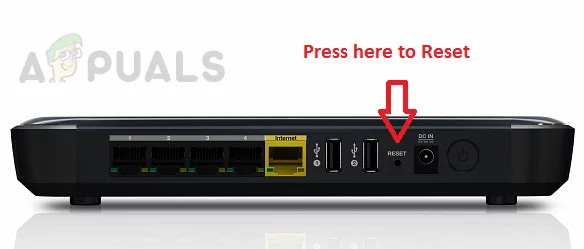
Сбросить ваш маршрутизатор
После завершения этой процедуры повторно установите соединение с Интернетом и посмотрите, завершена ли операция.
Примечание. Если вы используете PPPoE, вам потребуется повторно ввести учетные данные для входа, предоставленные вашим интернет-провайдером.
После восстановления доступа в Интернет попытайтесь подключить консоль Nintendo Switch к Интернету через маршрутизатор и посмотрите, устранен ли код ошибки.
Если вы по-прежнему сталкиваетесь с тем же кодом ошибки 2110-2003, перейдите к следующему потенциальному исправлению ниже.
Метод 3: изменение сетевой безопасности
Ни один из вышеперечисленных методов не сработал для вас, возможно, вы действительно имеете дело с довольно распространенной ошибкой, связанной с тем, как ваша консоль Switch знает, как управлять методом безопасности вашей сети Wi-Fi.
Это постоянная проблема с тех пор, как консоль была выпущена еще в 2017 году, и Nintendo до сих пор не смогла выпустить обновление программного обеспечения, которое устранит эту проблему.
Но хорошая новость в том, что некоторые пользователи нашли обходной путь решения этой проблемы, и его очень легко развернуть. Как оказалось, вы, скорее всего, можете решить эту проблему, зайдя в настройки Интернета на консоли коммутатора и изменив технологию безопасности на что-то другое.
Вот краткое руководство по устранению кода ошибки 2110-2003 путем изменения технологии Wi-Fi по умолчанию в меню настроек Интернета:
Если та же проблема все еще возникает, перейдите к следующему потенциальному исправлению ниже.
Метод 4: переход на Google DNS
Если вы подозреваете, что действительно имеете дело с несогласованностью сети, следуйте приведенным ниже инструкциям, чтобы переключиться на адреса DNS, предоставленные Google:
Не удается подключить консоль Nintendo Switch к беспроводной сети, и появляется код ошибки 2110-2003.
Важно!
- Выполняйте тест подключения после любых изменений на консоли Nintendo Switch или в сетевом окружении, чтобы узнать, помогли ли изменения устранить проблему.
Дополнительная информация:
- Коды ошибки из этого диапазона обычно указывают, что проблема возникла, когда консоль Nintendo Switch попыталась подключиться к беспроводному маршрутизатору (обычно до получения IP-адреса).
- Причиной этого могут быть некорректные интернет-настройки или неспособность консоли Nintendo Switch обнаружить беспроводной маршрутизатор.
Возможные решения:
- Перезапустите консоль Nintendo Switch.
Чтобы перезапустить консоль, нажмите и удерживайте кнопку POWER в течение трех секунд, затем выберите «Параметры электропитания» и «Перезапустить».
Перезагрузка сетевых устройств может решить проблему, если она связана с отсутствием отклика от сетевых устройств. После перезагрузки устройств и перед тестированием интернет-соединения на консоли Nintendo Switch убедитесь, что сетевые устройства подключены к сети питания и что другие устройства могут подключиться к Интернету.
В большинстве случаев проблему можно решить, введя правильный пароль в настройках подключения на консоли Nintendo Switch. Проверьте пароль вашей сети и настройки безопасности в интернет-настройках на консоли. Убедитесь, что вы правильно вводите пароль. Обращайте внимание на заглавные буквы и особые символы, которые могут использоваться в пароле.
Настройте новое подключение к Интернету и убедитесь, что вы пытаетесь установить соединение с правильной сетью и что сигнал беспроводной сети обладает достаточной силой.
По возможности разместите консоль Nintendo Switch в радиусе 3–5 м от беспроводного маршрутизатора, чтобы улучшить сигнал беспроводной сети.
- На время диагностики извлеките консоль Nintendo Switch из док-станции Nintendo Switch. Когда проблема будет устранена, консоль можно будет установить обратно.
Металлические предметы и электронные устройства могут ухудшать качество сигнала беспроводной сети. Не располагайте консоль или беспроводной маршрутизатор рядом с такими предметами, как металлические шкафы, динамики, электрические удлинители, стекло или беспроводные телефоны.
Проблема не была решена:
Если подключиться по-прежнему не получается, возможно, возникла проблема с сетевым окружением или с беспроводным маршрутизатором.
Чтобы продолжить диагностику потенциальных проблем с беспроводным маршрутизатором, обратитесь за помощью к производителю маршрутизатора для выполнения следующих действий:
- обновление прошивки беспроводного маршрутизатора;
- восстановление заводских настроек маршрутизатора по умолчанию.
Если вам нужна дальнейшая помощь с консолью Nintendo Switch, обратитесь в службу поддержки.
Читайте также:


